- Ordinateurs et électronique
- Télécommunications et navigation
- Téléphones portables
- Samsung
- SGH-F480
- Mode d'emploi
▼
Scroll to page 2
of
72
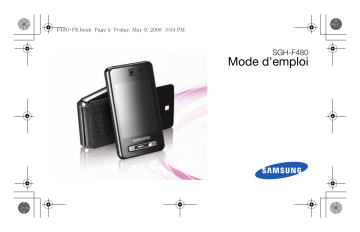
F480-FR.book Page ii Friday, May 9, 2008 3:04 PM SGH-F480 Mode d'emploi F480-FR.book Page ii Friday, May 9, 2008 3:04 PM Icônes Utilisation de ce mode d'emploi Ce mode d'emploi a été spécialement conçu pour vous guider dans l'utilisation de votre appareil. Pour une prise en main rapide, consultez les sections « Présentation de votre téléphone », « Installation et préparation du téléphone » et « Fonctions de base ». ii Familiarisez-vous d'abord avec les icônes utilisées dans ce mode d'emploi : Avertissement—situations susceptibles de vous blesser ou de blesser d'autres personnes Attention—situations susceptibles d'endommager votre appareil ou d'autres appareils Remarque—remarques, conseils d'utilisation ou informations complémentaires F480-FR.book Page iii Friday, May 9, 2008 3:04 PM Copyright X Référence—Pages contenant plus d'informations. Exemple : X p. 12 (reportez-vous à la page 12) [ Suivi de—Pour modifier l'ordre des options ou des menus, vous devez exécuter une action. Exemple : Appuyez sur Menu → → Nouveau message (signifie que vous devez d'abord appuyer sur Menu, puis sur et enfin sur Nouveau message). ] • Bluetooth® est une marque déposée de Bluetooth SIG, Inc. dans le monde entier— Bluetooth QD ID: B013650. • Java™ est une marque de Sun Microsystems, Inc. • Windows Media Player® est une marque déposée de Microsoft Corporation. Utilisation de ce mode d'emploi → Les droits sur toutes les technologies et produits inclus dans cet appareil sont la propriété de leurs détenteurs respectifs. Crochets—Touches du téléphone. Exemple : [ ] (représente la touche marche/arrêt). iii F480-FR.book Page iv Friday, May 9, 2008 3:04 PM Table des matières Informations relatives à la sécurité et à l'utilisation 2 Mises en garde ........................................... 2 Consignes de sécurité ................................ 5 Consignes d'utilisation importantes ............. 8 Présentation de votre téléphone 11 Contenu du coffret .................................... 11 Présentation du téléphone ........................ 12 Touches .................................................... 13 Écran ........................................................ 14 Icônes ....................................................... 14 Installation et préparation du téléphone 17 Installation de la carte SIM ou USIM et de la batterie ............................................. 17 Mise en charge de la batterie .................... 19 Insérer une carte mémoire (en option) ....... 20 iv F480-FR.book Page v Friday, May 9, 2008 3:04 PM Fonctions de base 22 Fonctions avancées 37 Fonctions d'appel avancées ..................... 37 Fonctions avancées du Répertoire ............ 40 Fonctions de messagerie avancées .......... 41 Fonctions avancées de lecture audio ........ 43 Outils et applications 46 Fonction Bluetooth ................................... 46 Activation et envoi d'un message SOS ..... 48 Activation du traçage du mobile ................ 49 Enregistrement et lecture de mémos vocaux ...................................................... 50 Editeur de vidéos ...................................... 51 Lecteur RSS ............................................. 55 Jeux et applications Java .......................... 56 Création et affichage des horloges mondiales ................................................. 56 Réglage et utilisation des alarmes ............. 57 Calculatrice ............................................... 58 Conversion de devises ou de mesures ...... 58 Régler un compte à rebours ..................... 59 Chronomètre ............................................ 59 Créer une nouvelle tâche .......................... 59 Créer un mémo ........................................ 60 Gérer le calendrier .................................... 60 Dépannage a Index d Table des matières Mise en marche/arrêt du téléphone ........... 22 Écran tactile .............................................. 23 Accès aux menus ..................................... 24 Raccourcis ............................................... 25 Personnalisation du téléphone .................. 26 Fonctions d'appel de base ........................ 27 Envoi et consultation des messages ......... 28 Ajout et recherche de contacts ................. 32 Fonctions de base de l'appareil photo ...... 33 Écouter de la musique .............................. 34 Surfer sur le WAP ..................................... 36 v F480-FR.book Page 2 Friday, May 9, 2008 3:04 PM Informations relatives à la sécurité et à l'utilisation Conformez-vous toujours aux mises en garde suivantes afin de prévenir toute situation dangereuse ou illégale et de garantir des performances optimales. 2 Mises en garde Ne laissez pas le téléphone à la portée des enfants en bas âge et des animaux domestiques Conservez le téléphone, ses pièces détachées et ses accessoires hors de portée des enfants en bas âge et des animaux. L'ingestion de petites pièces peut provoquer un étouffement ou des blessures graves. F480-FR.book Page 3 Friday, May 9, 2008 3:04 PM Installez le téléphone et ses accessoires avec précaution Utilisez les batteries et les chargeurs avec bon sens et éliminez les selon la réglementation en vigueur • Utilisez uniquement des batteries homologuées par Samsung et des chargeurs spécifiquement conçus pour votre téléphone. L'utilisation de batteries et de chargeurs non compatibles peut provoquer des blessures graves ou endommager votre téléphone. 3 Informations relatives à la sécurité et à l'utilisation Veillez à la bonne fixation de votre téléphone portable et de ses accessoires dans votre véhicule. Évitez de poser votre téléphone ou l'un de ses accessoires à proximité de la zone d'ouverture des airbags. Si l'équipement téléphonique n'est pas installé correctement, le déclenchement de l'airbag pourrait provoquer des blessures graves. • Ne jetez jamais les batteries au feu. Suivez la réglementation en vigueur concernant l'élimination des batteries usagées. • Ne posez jamais les batteries ou le téléphone dans ou sur un appareil chauffant, tel qu'un four à micro-ondes, une cuisinière ou un radiateur. En cas de surchauffe, les batteries risquent d'exploser. • N'écrasez et ne percez jamais la batterie. Évitez d'exposer la batterie à une pression externe élevée, qui risquerait d'entraîner un court-circuit interne et une surchauffe. F480-FR.book Page 4 Friday, May 9, 2008 3:04 PM Évitez les interférences avec les stimulateurs cardiaques Informations relatives à la sécurité et à l'utilisation Conformément aux directives des fabricants et du Wireless Technology Research, programme américain de recherche sur les technologies de téléphonie mobile, maintenez une distance minimale de 15 cm (6 pouces) entre votre téléphone et le stimulateur cardiaque pour éviter toute interférence. Si vous pensez que votre téléphone vient perturber le fonctionnement d'un stimulateur cardiaque ou d'un appareil médical, éteignez le immédiatement et contactez le fabricant du stimulateur ou de l'appareil médical. Éteignez le téléphone dans les zones potentiellement explosives N'utilisez pas votre téléphone dans une station service ou à proximité de produits combustibles ou chimiques. Éteignez le téléphone dans les lieux où son utilisation est interdite. 4 Votre téléphone peut provoquer une explosion ou un incendie dans ou près des lieux de stockage ou de transfert de produits chimiques ou combustibles ou dans les zones de dynamitage. Ne transportez et ne stockez jamais de liquides inflammables, de gaz ou de matériaux explosifs dans le même habitacle que le téléphone, ses composants ou ses accessoires. Réduisez les risques de lésions engendrées par des gestes répétitifs Lorsque vous envoyez des SMS, utilisez les fonctions spéciales de modèles et de saisie intuitive pour réduire les gestes répétitifs. Tenez votre téléphone de manière détendue, appuyez légèrement sur les touches et pensez à faire des pauses. F480-FR.book Page 5 Friday, May 9, 2008 3:04 PM Consignes de sécurité Évitez d'utiliser votre téléphone en conduisant et respectez la réglementation concernant l'utilisation des téléphones portables en voiture. Utilisez un kit mains libres pour conduire en toute sécurité. Observez toutes les mises en garde et les consignes de sécurité Respectez la réglementation interdisant l'utilisation des téléphones portables dans certains lieux. L'utilisation d'accessoires non compatibles peut endommager le téléphone ou provoquer des blessures. Éteignez votre téléphone à proximité de tout appareil médical Votre téléphone peut provoquer des interférences avec les équipements médicaux utilisés dans les hôpitaux et les centres de soins. Observez la réglementation en vigueur ainsi que les consignes et mises en garde affichées par le personnel médical. 5 Informations relatives à la sécurité et à l'utilisation N'utilisez pas votre téléphone en conduisant Utilisez uniquement des accessoires homologués par Samsung F480-FR.book Page 6 Friday, May 9, 2008 3:04 PM Éteignez le téléphone ou désactivez les fonctions réseau lorsque vous voyagez en avion Informations relatives à la sécurité et à l'utilisation Les téléphones portables peuvent engendrer des interférences avec les équipements aéronautiques. Conformez-vous aux réglementations en vigueur et éteignez votre téléphone ou passez en mode horsligne qui vous permettra de désactiver les fonctions réseau de votre téléphone. Protégez les batteries et les chargeurs • Évitez d'exposer les batteries à des températures extrêmes (inférieures à 0° C/32° F ou supérieures à 45° C/113° F). Les températures très faibles ou très élevées peuvent affecter la capacité de charge et la durée de vie des batteries. 6 • Évitez tout contact entre les batteries et des objets métalliques, cela risquerait de provoquer un court-circuit entre les bornes + et - et d'endommager les batteries de manière temporaire ou permanente. • N'utilisez jamais de batterie ou de chargeur endommagé. Manipulez votre téléphone avec soin • Évitez tout contact avec des liquides—ils risquent de provoquer des dégâts sérieux. N'utilisez pas le téléphone avec les mains mouillées. L'eau peut endommager votre téléphone et entraîner l'annulation de la garantie du fabricant. • Ne stockez pas votre téléphone dans un endroit poussiéreux ou sale. Ses composants mobiles risquent de se détériorer. F480-FR.book Page 7 Friday, May 9, 2008 3:04 PM Évitez les interférences avec d'autres appareils électroniques Les signaux de radiofréquence émis par votre téléphone peuvent perturber le fonctionnement des systèmes électroniques mal installés ou insuffisamment protégés, notamment les stimulateurs cardiaques, les prothèses auditives, les équipements médicaux, électroniques domestiques et automobiles. Contactez les fabricants de ces appareils électroniques pour résoudre les éventuels problèmes d'interférences. 7 Informations relatives à la sécurité et à l'utilisation • Votre téléphone est un appareil électronique complexe. Protégez-le de tout choc afin d'éviter de graves dégâts. • Peindre le téléphone risque de bloquer les pièces mobiles du téléphone et de perturber son fonctionnement. • N'utilisez pas le flash ni l'éclairage du téléphone trop près des yeux des enfants et des animaux. • Les champs magnétiques peuvent endommager votre téléphone et les cartes mémoire. N'utilisez pas d'étui ni d'accessoires dotés de fermetures aimantées et évitez toute exposition prolongée de votre téléphone à des champs magnétiques. F480-FR.book Page 8 Friday, May 9, 2008 3:04 PM Consignes d'utilisation importantes Utilisez votre téléphone normalement Informations relatives à la sécurité et à l'utilisation Évitez tout contact avec l'antenne interne de votre téléphone. Toute réparation doit être réalisée par un technicien agréé Un technicien non agréé pourrait endommager votre téléphone ce qui entraînerait, de ce fait, l'annulation de la garantie. Préservez la durée de vie des batteries et du chargeur • Ne laissez pas la batterie en charge pendant plus d'une semaine, car une surcharge risque de raccourcir sa durée de vie. • Lorsqu'elle n'est pas utilisée pendant une période prolongée, une batterie pleine se décharge progressivement. • Lorsque le chargeur n'est pas utilisé, ne le laissez pas branché à une prise de courant. • Utilisez la batterie pour votre téléphone uniquement. Manipulez les cartes SIM et les cartes mémoire avec précaution • Ne retirez pas une carte lorsque le téléphone est en cours d'enregistrement ou de lecture, car vous risqueriez de perdre des données et/ou d'endommager la carte ou le téléphone. 8 F480-FR.book Page 9 Friday, May 9, 2008 3:04 PM Garantir l'accès aux services d'urgence Dans certains lieux et dans certaines circonstances, il peut être impossible de joindre les numéros d'urgence avec votre téléphone. Avant de vous rendre dans des régions éloignées ou isolées, prévoyez un autre moyen pour contacter les services d'urgence. Informations sur la certification DAS Votre téléphone a été conçu pour ne pas dépasser les limites d'exposition aux radiofréquences (RF) recommandées par le Conseil de l'Union européenne. Ces normes empêchent la vente d'appareils mobiles qui dépassent le niveau d'exposition maximal (également connu sous le nom de DAS ou Débit d'absorption spécifique) de 2,0 watts par kilogramme de tissu humain. Au cours des essais, la valeur DAS maximale enregistrée pour ce modèle était de 0,898 watt par kilogramme. Au cours d'une utilisation normale, la valeur DAS réelle sera généralement beaucoup plus faible, car le téléphone n'émet que l'énergie RF nécessaire à la transmission du signal vers la station de base la plus proche. Le téléphone minimise ainsi votre exposition globale à l'énergie RF en émettant automatiquement à des niveaux plus faibles dès que cela est possible. 9 Informations relatives à la sécurité et à l'utilisation • Protégez les cartes contre les chocs violents, les décharges électrostatiques et les nuisances électriques émanant d'autres appareils. • Une trop grande fréquence des opérations d'effacement et d'écriture réduit la durée de vie de la carte mémoire. • Ne touchez pas la puce avec vos doigts ou avec des objets métalliques. Si la carte est sale, nettoyez-la avec un chiffon doux. F480-FR.book Page 10 Friday, May 9, 2008 3:04 PM Informations relatives à la sécurité et à l'utilisation La Déclaration de conformité figurant au dos de ce mode d'emploi atteste de la conformité de votre téléphone avec la directive européenne R&TTE sur les équipements terminaux de télécommunications et les équipements radio. Pour plus d'informations sur le DAS et les normes européennes correspondantes, consultez le site Web de Samsung mobile. Recyclage (Déchets d'équipements électriques et électroniques) (Applicable dans le cadre de l'Union européenne et des autres pays européens utilisant des systèmes de collecte sélective) Ce symbole sur le produit ou sur sa documentation indique qu'il ne doit pas être éliminé en fin de vie avec les autres 10 déchets ménagers. En raison des risques que l'élimination non contrôlée des déchets représente pour l'environnement et la santé de l'homme, veuillez séparer ce produit des autres types de déchets et le recycler de façon responsable. Vous favoriserez ainsi la réutilisation durable des ressources matérielles. Les particuliers sont invités à contacter leur distributeur ou à se renseigner auprès de leur mairie pour savoir où et comment ils peuvent se débarrasser de ce produit afin qu'il soit recyclé dans le respect de l'environnement. Les entreprises sont invitées à contacter leur fournisseur et à se référer aux conditions de leur contrat de vente. Ce produit ne doit pas être éliminé avec les autres déchets commerciaux. F480-FR.book Page 11 Friday, May 9, 2008 3:04 PM Contenu du coffret Cette section présente le téléphone, ses touches, son écran et ses icônes. Sortez le téléphone de son coffret et vérifiez que tous les éléments suivants sont présents : • • • • Téléphone Batterie Chargeur Mode d'emploi Les éléments fournis avec votre téléphone peuvent varier en fonction des logiciels et accessoires disponibles dans votre région ou proposés par votre opérateur. Vous pouvez acquérir d'autres accessoires auprès de votre revendeur Samsung. 11 Présentation de votre téléphone Présentation de votre téléphone F480-FR.book Page 12 Friday, May 9, 2008 3:04 PM Présentation du téléphone Fonctions des touches de la face avant du téléphone : Présentation de votre téléphone Touche de verrouillage Touche de volume Emplacement pour carte mémoire Touche des raccourcis menus Touche d'appel 12 Fonctions des touches de la face arrière du téléphone : Objectif photo arrière Objectif photo avant Écouteur Connecteur à fonctions multiples Écran tactile Flash Cache de la batterie Touche photo Touche Marche/ arrêt/ Sortie de menu Microphone Vous pouvez verrouiller l'écran tactile et les touches pour empêcher toute utilisation malencontreuse du téléphone. Pour verrouiller le téléphone, appuyez sur la touche de verrouillage « HOLD ». F480-FR.book Page 13 Friday, May 9, 2008 3:04 PM Touches Touche Volume Photo Fonction Permet de régler le volume sonore du téléphone En mode veille, permet d'activer l'appareil photo (maintenir enfoncée). En mode photo/ caméscope, permet de prendre une photo ou d'enregistrer une vidéo. Permet d'effectuer un appel en visiophonie, si la touche est associée à cette fonction 13 Présentation de votre téléphone Fonction Permet de verrouiller ou Verrouillage déverrouiller l'écran tactile et les touches Permet d'appeler un correspondant ou de répondre à un appel. En mode veille, permet Appel de récupérer le numéro des derniers appels émis, manqués ou reçus Permet d'accéder aux Raccourcis raccourcis menus à partir de n'importe quel écran Permet d'allumer ou d'éteindre le Touche téléphone (maintenir enfoncée). Marche/ En mode menu, permet de arrêt/ Sortie revenir à l'écran du menu de menu principal ou en mode veille. Touche F480-FR.book Page 14 Friday, May 9, 2008 3:04 PM Écran Icônes L'écran de votre téléphone comporte les zones suivantes : Signification des icônes qui apparaissent sur l'écran. Présentation de votre téléphone Ligne des icônes Affiche différentes icônes Textes et graphiques Affiche des messages, des instructions et les informations que vous saisissez Icône Signification Puissance du signal Réseau GPRS connecté Transfert de données via un réseau GPRS Réseau EDGE connecté Transfert de données via un réseau EDGE Composer Répertoire Menu Ligne des touches écran Affiche les actions actuellement associées à chaque zone Réseau UMTS connecté Transfert de données via un réseau UMTS Réseau HSDPA connecté Transfert de données via un réseau HSDPA 14 F480-FR.book Page 15 Friday, May 9, 2008 3:04 PM Icône Signification Signification Bluetooth activé Aucun service disponible Kit mains libres ou kit piéton Bluetooth connecté Appel visiophonique en cours Synchronisation avec un ordinateur Aucun service disponible Nouveau message texte (SMS) Carte mémoire insérée Nouveau message multimédia (MMS) Alarme activée Nouvel e-mail Navigation sur le WAP Connecté à une page WAP sécurisée Icône Présentation de votre téléphone Appel vocal en cours Nouveau message vocal Nouveau message push Itinérance (en dehors de la zone de couverture normale) Nouveau message de configuration Renvoi d'appels activé Nouveau message vidéo Radio FM allumée Boîte de réception SMS saturée 15 F480-FR.book Page 16 Friday, May 9, 2008 3:04 PM Icône Signification Signification Présentation de votre téléphone Profil Réunion activé Boîte de réception e-mail saturée Profil Extérieur activé Boîte de réception vocale saturée Profil Hors-ligne activé Boîte de réception des messages push saturée Niveau de charge de la batterie Boîte de réception des messages de configuration saturée Profil Normal activé Profil Discret activé Profil Voiture activé 16 Icône Boîte de réception MMS saturée F480-FR.book Page 17 Friday, May 9, 2008 3:04 PM Cette section décrit comment assembler et préparer votre téléphone en vue de sa première utilisation. Lorsque vous vous abonnez à un service de téléphonie mobile, une carte SIM (Subscriber Identity Module) vous est remise. Elle permet de vous identifier et contient tous les détails de votre abonnement (code PIN, services disponibles en option, etc.). Pour bénéficier des services UMTS, vous devez disposer d'une carte USIM (Universal Subscriber Identity Module). Pour installer la carte SIM ou USIM et la batterie : 17 Installation et préparation du téléphone Installation et préparation du téléphone Installation de la carte SIM ou USIM et de la batterie F480-FR.book Page 18 Friday, May 9, 2008 3:04 PM 1. Retirez le cache de la batterie. Installation et préparation du téléphone Si le téléphone est allumé, maintenez la touche [ ] enfoncée pour éteindre l'appareil. 18 2. Insérez la carte SIM ou USIM. Installez la carte SIM ou USIM en orientant la puce vers le bas. Lorsque le téléphone ne contient pas de carte SIM ou USIM, il est néanmoins possible d'utiliser des services qui ne nécessitent pas de connexion au réseau, ainsi que certains menus. F480-FR.book Page 19 Friday, May 9, 2008 3:04 PM 3. Installez la batterie. Mise en charge de la batterie Vous devez charger la batterie avant d'utiliser le téléphone pour la première fois. 4. Remettez le cache de la batterie en place. 2. Branchez la fiche du chargeur sur le connecteur à fonctions multiples. Triangle orienté vers le haut 19 Installation et préparation du téléphone 1. Ouvrez le cache du connecteur à fonctions multiples, sur le côté du téléphone. F480-FR.book Page 20 Friday, May 9, 2008 3:04 PM Un branchement incorrect du chargeur peut endommager le téléphone. Les dégâts résultant d'une mauvaise utilisation ne sont pas couverts par la garantie. Installation et préparation du téléphone 3. Branchez le chargeur sur une prise secteur. 4. Lorsque la batterie est entièrement chargée (le symbole est figé), débranchez le chargeur de la prise secteur. 5. Débranchez le chargeur du téléphone. 6. Refermez le cache du connecteur à fonctions multiples. 20 Informations sur l'indicateur de faible charge Lorsque le niveau de charge de la batterie est faible, le téléphone émet une tonalité et affiche un message d'avertissement. L'icône de batterie est alors vide et clignote. Lorsque le niveau de charge de la batterie est vraiment insuffisant, le téléphone s'éteint automatiquement. Rechargez la batterie pour continuer à utiliser le téléphone. Insérer une carte mémoire (en option) Pour stocker des fichiers multimédia supplémentaires, vous pouvez utiliser une carte mémoire. Le téléphone est compatible avec les cartes mémoire microSD™ d'une capacité allant jusqu'à 8 Go (en fonction du fabricant et du modèle de carte mémoire). F480-FR.book Page 21 Friday, May 9, 2008 3:04 PM 1. Ouvrez le compartiment à carte mémoire, sur le côté du téléphone. 2. Introduisez une carte mémoire, étiquette orientée vers le haut. Installation et préparation du téléphone 3. Enfoncez la carte mémoire dans l'emplacement correspondant jusqu'à ce qu'elle se verrouille. Pour retirer la carte mémoire, enfoncez-la légèrement jusqu'à ce qu'elle se déverrouille, puis faites-la glisser hors du téléphone. 21 F480-FR.book Page 22 Friday, May 9, 2008 3:04 PM Mise en marche/arrêt du téléphone Fonctions de base Découvrez comment réaliser les opérations de base et utiliser les principales fonctions de votre téléphone. Pour allumer le téléphone : 1. Maintenez la touche [ secondes. ] enfoncée quelques 2. Appuyez sur le champ de saisie du code PIN et appuyez sur OK (si nécessaire). Pour éteindre le téléphone, répétez l'étape 1 cidessus. Activer le profil Hors-ligne Le profil Hors-ligne vous permet de désactiver les fonctions réseau du téléphone lorsque leur utilisation est interdite, par exemple dans les avions et les hôpitaux, pour ainsi continuer à utiliser les fonctions de votre téléphone qui ne nécessitent pas de connexion au réseau. Pour activer le profil Hors-ligne, appuyez sur Menu → → Profils du téléphone → Hors-ligne. 22 F480-FR.book Page 23 Friday, May 9, 2008 3:04 PM Respectez l'ensemble des avertissements et des consignes du personnel habilité lorsque vous vous trouvez dans une zone interdisant l'utilisation des appareils sans fil. • Faites glisser votre doigt vers la gauche ou vers la droite pour faire défiler les listes horizontales. Écran tactile Fonctions de base Actions de base pour l'utilisation de l'écran tactile. • Appuyez sur une icône pour ouvrir un menu ou lancer une application. 23 F480-FR.book Page 24 Friday, May 9, 2008 3:04 PM • Faites glisser votre doigt vers le haut ou vers le bas pour faire défiler les listes verticales. Accès aux menus Pour accéder aux menus du téléphone : 1. Appuyez sur Menu → un menu. 2. Sélectionnez un menu ou une option. Fonctions de base 3. Appuyez sur Sélectionner, Enreg. ou OK pour confirmer l'option mise en surbrillance. 4. Appuyez sur Retour pour revenir au niveau de menu précédent. Appuyez deux fois sur [ ] pour revenir en mode veille. 24 F480-FR.book Page 25 Friday, May 9, 2008 3:04 PM Raccourcis Raccourci Fonction Jeux Accéder à vos jeux Ouvrir la barre d'outils Album photo Pour ouvrir la barre d'outils, appuyez sur la flèche en bas à gauche de l'écran. Vous pouvez organiser les raccourcis comme vous le souhaitez sur la barre d'outils ou les déplacer sur l'écran de veille. Parcourir vos photos ou définir une photo comme fond d'écran Horloge mondiale Afficher l'heure actuelle dans un autre pays ou une autre ville Date du jour Afficher la date actuelle Horloge numérique Afficher l’heure actuelle Afficher l’heure actuelle Evénements du calendrier Afficher les prochains événements Afficher les dates Lecteur MP3 Ouvrir le lecteur MP3 pour lire des fichiers audio contacts Radio FM Écouter la radio FM Les raccourcis peuvent varier en fonction de votre région ou de votre opérateur. Raccourci Horloge analogique Fonction Liste d'anniversaire de vos d'anniversaires 25 Fonctions de base Utilisation des raccourcis de la barre d'outils. F480-FR.book Page 26 Friday, May 9, 2008 3:04 PM Ajouter des raccourcis à l'écran de veille Modifier la sonnerie 1. Ouvrez la barre d'outils. 1. En mode veille, appuyez sur Menu → Profils du téléphone → un profil. 2. Faites glisser un raccourci depuis la barre d'outils vers l'écran de veille. Vous pouvez positionner le raccourci n'importe où sur l'écran. Fonctions de base Personnalisation du téléphone Tirez le meilleur de votre téléphone en l'adaptant selon vos préférences. Régler le volume sonore du clavier → 2. Appuyez sur Modifier → Sonnerie appel vocal ou Sonnerie appel visio → Sons. 3. Sélectionnez une catégorie de sonneries → une sonnerie → Options → Sélectionner. 4. Appuyez sur Options → Enregistrer. Sélectionner un fond d'écran (mode veille) En mode veille, appuyez sur [ / ] pour régler le volume des touches. 1. En mode veille, appuyez sur Menu → → Affichage et luminosité → Ecran → Fond d'écran. Activer ou désactiver le profil Discret 2. Choisissez Images → une catégorie d'images → une image. En mode veille, appuyez sur Composer et maintenez la touche enfoncée pour couper ou rétablir le son du téléphone. 26 3. Appuyez sur Sélectionner. F480-FR.book Page 27 Friday, May 9, 2008 3:04 PM Fonctions d'appel de base Verrouiller le téléphone 1. En mode veille, appuyez sur Menu → Sécurité → Verrouillage téléphone. → 2. Sélectionnez Activé. 3. Appuyez sur le champ de saisie du mot de passe. 5. Appuyez sur le champ de saisie du mot de passe. 6. Confirmez le nouveau mot de passe, puis appuyez sur OK. Lorsque vous êtes en communication, le téléphone verrouille automatiquement l'écran tactile pour éviter toute saisie accidentelle. Pour le déverrouiller, appuyez sur la touche des raccourcis menus. Passer un appel 1. En mode veille, appuyez sur Composer et saisissez le numéro de téléphone à appeler. 2. Appuyez sur [ ] pour composer ce numéro. Pour passer un appel visio, appuyez sur Options → Appel visio. 3. Pour raccrocher, appuyez sur [ ]. 27 Fonctions de base 4. Entrez un nouveau mot de passe de 4 à 8 chiffres, puis appuyez sur OK. Cette section décrit comment appeler un numéro et répondre à un appel et comment utiliser les fonctions d'appel de base. F480-FR.book Page 28 Friday, May 9, 2008 3:04 PM Répondre à un appel Kit piéton 1. Lorsque vous recevez un appel vocal, appuyez ]. sur [ Lorsque vous recevez un appel visio, appuyez sur [ ], puis sur Afficher. Vous pouvez passer et recevoir des appels à l'aide du kit piéton fourni en le connectant au téléphone : 2. Pour raccrocher, appuyez sur [ ]. Fonctions de base Régler le volume Pour régler le volume en cours d'appel, appuyez sur [ / ]. Envoi et consultation des messages Fonction haut-parleur 1. En cours d'appel, appuyez sur activer le haut-parleur. 2. Appuyez sur • Pour rappeler le dernier correspondant, maintenez la touche du kit piéton enfoncée. • Pour décrocher, appuyez sur la touche du kit piéton. • Pour raccrocher, appuyez sur la touche du kit piéton. → Oui pour pour revenir à l'écouteur. Envoi et consultation des SMS, des MMS et des emails. Envoyer un SMS ou un MMS 1. En mode veille, appuyez sur Menu → Nouveau message → Message. 28 → F480-FR.book Page 29 Friday, May 9, 2008 3:04 PM 2. Appuyez sur Envoyer un e-mail . 3. Entrez le numéro du destinataire, puis appuyez sur OK. 1. En mode veille, appuyez sur Menu → Nouveau message → E-mail. 4. Appuyez sur le champ de texte → 2. Appuyez sur . 6. Appuyez sur → un type d'élément. . 3. Entrez l'adresse e-mail du destinataire et appuyez sur OK. 4. Appuyez sur Objet → . 5. Rédigez l'objet du message, puis appuyez sur OK. 6. Appuyez sur le champ de texte → . 7. Appuyez sur l'élément que vous souhaitez ajouter, puis sur Options → Sélectionner. 7. Rédigez le texte de l'e-mail, puis appuyez sur OK. 8. Appuyez sur 8. Appuyez sur pour envoyer le message. Fonctions de base 5. Rédigez le texte du message, puis appuyez sur OK. X Saisie de texte Pour envoyer un SMS, passez à l'étape 8. Pour joindre un élément multimédia, continuez à l'étape 6. → pour envoyer le message. 29 F480-FR.book Page 30 Friday, May 9, 2008 3:04 PM Saisie de texte Mode Fonction T9 1. Appuyez sur les touches alphanumériques correspondant aux caractères à saisir pour saisir un mot complet. 2. Lorsque le mot correct apparaît, appuyez sur pour insérer un espace. Si le mot correct ne s'affiche pas, appuyez sur pour choisir parmi les autres propositions de mots. Pour ajouter un mot au dictionnaire, appuyez sur . Numérique Appuyez sur la touche numérique correspondant au chiffre à saisir. Symbole Appuyez sur la touche correspondant au symbole à saisir Lorsque vous saisissez du texte, vous pouvez changer de mode de saisie : Fonctions de base • Appuyez sur Abc pour choisir entre le mode T9, le mode ABC ou le mode numérique ou pour changer la casse. • Appuyez sur SYM pour passer en mode symbole. Saisissez votre texte dans l'un des modes suivants : Mode Fonction ABC Appuyez autant de fois que nécessaire sur la touche alphanumérique correspondant au caractère à saisir, jusqu'à ce qu'il s'affiche. 30 F480-FR.book Page 31 Friday, May 9, 2008 3:04 PM Utilisez les touches suivantes pour éditer votre texte : Touche Fonction Afficher un SMS ou un MMS 1. En mode veille, appuyez sur Menu → Reçus. Permet de supprimer des caractères ou d'effacer toute la saisie (maintenir enfoncée) 2. Sélectionnez un SMS ou un MMS. Permet d'insérer un espace ou de commencer une nouvelle ligne (maintenir enfoncée) 1. En mode veille, appuyez sur Menu → E-mails reçus. Permet de déplacer le curseur. Appuyez sur pour revenir au clavier virtuel 3. Sélectionnez un e-mail ou un en-tête. Afficher un e-mail → 2. Appuyez sur Options → Télécharger. 4. Si vous avez choisi un en-tête, appuyez sur Options → Récupérer pour afficher le contenu de l'e-mail. 31 Fonctions de base Copier et coller 1. Sélectionnez le texte de votre choix en appuyant sur le texte ou en utilisant les touches , , et . 2. Appuyez sur Options → Copier. 3. Appuyez sur Options → Coller. → F480-FR.book Page 32 Friday, May 9, 2008 3:04 PM Ajout et recherche de contacts Rechercher un contact Fonctions de base du Répertoire. 1. En mode veille, appuyez sur Répertoire. 2. Appuyez sur le champ de saisie de texte. Ajouter un nouveau contact 1. En mode veille, appuyez sur Composer et entrez le numéro de téléphone à enregistrer. Fonctions de base 2. Appuyez sur Options → Enregistrer n° dans → une mémoire de stockage (Téléphone ou Carte SIM) → Nouveau. 3. Si nécessaire, sélectionnez un type de numéro. 4. Complétez les coordonnées du contact. 5. Appuyez sur Options → Enregistrer ou sur Enreg. pour enregistrer le contact dans la mémoire. 32 3. Saisissez les premières lettres du nom recherché et appuyez sur OK. 4. Sélectionnez le nom du contact dans la liste de recherche. Une fois le contact trouvé, vous pouvez : • l'appeler en appuyant sur ou sur la touche [ ] • modifier ses coordonnées en appuyant sur Options → Modifier F480-FR.book Page 33 Friday, May 9, 2008 3:04 PM Fonctions de base de l'appareil photo Cette section décrit les fonctions de base pour photographier, filmer et visionner des clichés et des vidéos. 4. Pour prendre un cliché, appuyez sur la touche Photo. Le cliché est enregistré automatiquement. 5. Appuyez sur pour prendre une autre photo. Visualiser des photos En mode veille, appuyez sur Menu → → Mes photos → un fichier photo. → Images Prendre des photos Enregistrer des vidéos 1. En mode veille, maintenez la touche Photo enfoncée pour allumer l'appareil photo. 1. En mode veille, maintenez la touche Photo enfoncée pour allumer l'appareil photo. 2. Tournez le téléphone vers la gauche pour un affichage en mode paysage. 2. Appuyez sur caméscope. → pour passer en mode 33 Fonctions de base Lorsque vous activez l'appareil photo, le téléphone peut afficher un écran vide en raison d'une décharge électrostatique temporaire. Redémarrez le téléphone pour résoudre ce problème. 3. Orientez l'objectif vers le sujet et procédez à la mise au point. F480-FR.book Page 34 Friday, May 9, 2008 3:04 PM 3. Tournez le téléphone vers la gauche pour un affichage en mode paysage. 4. Orientez l'objectif vers le sujet et procédez à la mise au point. Écouter de la musique Votre téléphone vous permet d'écouter de la musique à l'aide du lecteur MP3 ou de la radio FM. Fonctions de base 5. Appuyez sur la touche Photo pour commencer à filmer. Radio FM 6. Appuyez sur la touche Photo pour arrêter l'enregistrement. La séquence vidéo est enregistrée automatiquement. 2. En mode veille, appuyez sur Menu → Radio FM. 7. Appuyez sur Retour ou sur la touche Photo pour filmer à nouveau (étape 4). Visionner des vidéos En mode veille, appuyez sur Menu → → Mes vidéos → un fichier vidéo. 34 → Vidéos 1. Branchez le kit piéton fourni sur le connecteur à fonctions multiples du téléphone. → 3. Appuyez sur Oui pour lancer la recherche automatique des stations. La radio recherche et mémorise les stations disponibles. 4. Faites défiler vers la gauche ou la droite pour sélectionner une station de radio. Pour obtenir des informations sur la chanson en cours de diffusion, appuyez sur Options → Reconnaissance musicale. X p. 45 F480-FR.book Page 35 Friday, May 9, 2008 3:04 PM 5. Pour éteindre la radio, appuyez sur Options → Désactiver radio. Écouter des fichiers audio Commencez par transférer des fichiers sur votre téléphone ou sur une carte mémoire : 1. En mode veille, appuyez sur Menu → . 2. Sélectionnez une catégorie → un fichier audio. 3. Les touches suivantes permettent de contrôler la lecture : Touche Fonction Mettre la lecture en pause Lancer la lecture ou reprendre la lecture après une pause Revenir au fichier précédent. Reculer dans le fichier (maintenir enfoncée) Passer au fichier suivant. Avancer dans le fichier (maintenir enfoncée) Augmenter ou diminuer le volume 4. Appuyez sur Options → Arrêter pour arrêter la lecture. 35 Fonctions de base • Téléchargez sur le WAP. X Surfer sur le WAP • Téléchargez depuis un ordinateur à l'aide du logiciel Samsung PC Studio (en option). X p. 43 • Recevez des fichiers via Bluetooth. X p. 47 • Copiez des fichiers sur une carte mémoire. X p. 43 • Synchronisez le téléphone avec Windows Media Player 11. X p. 44 Après avoir transféré de la musique sur votre téléphone ou sur une carte mémoire : F480-FR.book Page 36 Friday, May 9, 2008 3:04 PM Surfer sur le WAP Touche Fonction Accéder à des pages WAP et enregistrer des favoris. Options Accéder à la liste des options du navigateur Fonctions de base Naviguer sur des pages WAP Créer des favoris de pages WAP 1. En mode veille, appuyez sur Menu → → Accueil* pour ouvrir la page d'accueil de votre opérateur. 1. En mode veille, appuyez sur Menu → Favoris → Options → Ajouter favori. 2. Appuyez sur le champ de saisie du titre. 2. Utilisez les touches suivantes pour naviguer sur les pages WAP : 3. Saisissez un titre pour la page et appuyez sur OK. Touche , Fonction 4. Appuyez sur le champ de saisie de l'URL. Faire défiler une page WAP vers le haut ou vers le bas 5. Saisissez l'adresse URL et appuyez sur OK. Saisir une adresse WAP Ouvrir la liste des favoris enregistrés * En fonction de votre opérateur, il se peut que ce menu soit disponible sous un autre nom. 36 → 6. Appuyez sur Enregistrer. F480-FR.book Page 37 Friday, May 9, 2008 3:04 PM Fonctions d'appel avancées Fonctions avancées Afficher les appels manqués et rappeler les numéros correspondants Votre téléphone affiche à l'écran les appels que vous avez manqués. Pour composer le numéro d'un appel manqué : 1. Appuyez sur l'appel manqué de votre choix. 2. Appuyez sur [ ] pour composer son numéro. Appeler un numéro récemment composé 1. En mode veille, appuyez sur [ ] pour afficher une liste des derniers numéros utilisés. 2. Sélectionnez un numéro et appuyez sur sur [ ] pour le composer. ou 37 Fonctions avancées Cette section décrit comment effectuer différentes opérations avancées et utiliser les fonctions complémentaires de votre téléphone. Familiarisez-vous avec les autres fonctions d'appel de votre téléphone. F480-FR.book Page 38 Friday, May 9, 2008 3:04 PM Fonctions avancées Mettre un appel en attente ou récupérer un appel mis en attente 4. Pour mettre fin à l'appel en attente, appuyez sur Options → Fin → Appel en attente. Appuyez sur Attente pour mettre un appel en attente ou sur Récup. pour récupérer un appel mis en attente. 5. Pour mettre fin à l'appel en cours, appuyez sur [ ]. Passer un deuxième appel Si votre réseau le permet, vous pouvez répondre à un deuxième appel entrant : Si votre réseau prend en charge cette fonction, vous pouvez composer un autre numéro pendant un appel : Prendre un deuxième appel 1. Pour mettre le premier appel en attente, appuyez sur Attente. 1. Appuyez sur [ ] pour répondre au second appel. Le premier correspondant est automatiquement mis en attente. 2. Appuyez sur , entrez le second numéro à composer et appuyez sur [ ]. 2. Pour basculer d'un appel à l'autre, appuyez sur Permuter. 3. Pour basculer d'un appel à l'autre, appuyez sur Permuter. 38 F480-FR.book Page 39 Friday, May 9, 2008 3:04 PM Passer un appel de conférence** Composer un numéro international 1. Appelez le premier correspondant à inviter à la conférence téléphonique. 1. En mode veille, appuyez sur Composer et maintenez la touche 0 enfoncée pour insérer le caractère +. 3. Lorsque la communication est établie avec le deuxième correspondant, appuyez sur . 4. Si nécessaire, répétez les étapes 1 et 2 pour ajouter d'autres correspondants. 5. Pour mettre fin à la conférence téléphonique, appuyez sur [ ]. 2. Saisissez le numéro de téléphone complet (indicatif du pays, indicatif régional et numéro de téléphone), puis appuyez sur [ ]. Appeler un correspondant à partir du Répertoire Vous pouvez appeler directement des numéros à partir du Répertoire à l'aide des contacts enregistrés. X p. 32 1. En mode veille, appuyez sur Répertoire. 2. Sélectionnez un numéro et appuyez sur sur [ ] pour le composer. ou ** Disponible uniquement si la fonction est prise en charge par votre carte SIM. 39 Fonctions avancées 2. Une fois la communication avec ce premier établie, appelez le deuxième participant. Le premier correspondant est automatiquement mis en attente. F480-FR.book Page 40 Friday, May 9, 2008 3:04 PM Fonctions avancées du Répertoire Création de cartes de visite, attribution de chiffres de numérotation rapide et création de groupes de contacts. Créer une carte de visite Fonctions avancées 1. En mode veille, appuyez sur Répertoire → Options → Ma carte de visite. 2. Complétez vos coordonnées personnelles. 3. Appuyez sur Options → Enregistrer. Vous pouvez envoyer votre carte de visite en la joignant à un message ou à un e-mail, ou en la transférant à l'aide de la fonction Bluetooth. 40 Configurer la numérotation rapide 1. En mode veille, appuyez sur Répertoire → . 2. Sélectionnez le chiffre à associer (2-9). 3. Sélectionnez un contact → un numéro de téléphone (si nécessaire) à attribuer à ce chiffre. Le contact est associé au chiffre de numérotation rapide. Vous pouvez désormais appeler ce contact à partir de l'écran de numérotation en maintenant votre doigt appuyé sur le chiffre de numérotation rapide associé. F480-FR.book Page 41 Friday, May 9, 2008 3:04 PM Créer un groupe de contacts En créant des groupes de contacts, vous pouvez associer des sonneries et des images d'identification aux différents groupes ou envoyer des messages et des e-mails à tous les membres d'un groupe. Commencez par créer un groupe : → 2. Appuyez sur le champ de saisie de texte. 3. Saisissez le nom du groupe et appuyez sur OK. 4. Appuyez sur Enreg. 5. Pour associer une image d'identification au groupe, appuyez sur Options → Paramètres du groupe → Photo → Images → une catégorie d'images → une image → Options → Sélectionner. 7. Appuyez sur Options → Enregistrer. Fonctions de messagerie avancées Création de modèles et utilisation de modèles pour créer de nouveaux messages. Créer un modèle de texte 1. En mode veille, appuyez sur Menu → Modèles → Modèles texte. → 2. Appuyez sur Créer pour ouvrir une fenêtre de création de modèle. 3. Appuyez sur . 41 Fonctions avancées 1. En mode veille, appuyez sur Répertoire → . 6. Pour associer une sonnerie au groupe, appuyez sur Sonnerie → Sons → une catégorie de sonneries → une sonnerie → Options → Sélectionner. F480-FR.book Page 42 Friday, May 9, 2008 3:04 PM 4. Rédigez le texte du modèle et appuyez sur OK. 5. Appuyez sur Options → Enregistrer comme modèle. Créer un modèle multimédia Fonctions avancées 1. En mode veille, appuyez sur Menu → Modèles → Modèles multimédia. → 2. Appuyez sur Créer pour ouvrir une fenêtre de création de modèle. 3. Créez un message multimédia à utiliser comme modèle, avec un objet et des pièces jointes éventuelles. X p. 28 4. Appuyez sur Options → Enregistrer comme modèle. 42 Insérer un modèle de texte dans un nouveau message 1. Pour créer un nouveau message, appuyez sur Menu → → Nouveau message → un type de message. 2. Appuyez sur le champ de texte. 3. Appuyez sur Options → Insérer → Modèle de texte → un modèle. Créer un message à partir d'un modèle multimédia 1. En mode veille, appuyez sur Menu → Modèles → Modèles multimédia. → 2. Sélectionnez un modèle et appuyez sur Options → Envoyer. Votre modèle s'ouvre en tant que nouveau message multimédia. F480-FR.book Page 43 Friday, May 9, 2008 3:04 PM Fonctions avancées de lecture audio Préparation de fichiers audio, création de listes de lecture et mémorisation de stations de radio. Copier des fichiers audio avec PC Studio 2. Branchez le câble de connexion PC (en option) sur le connecteur à fonctions multiples de votre téléphone et reliez-le à un PC. 3. Démarrez PC Studio et copiez des fichiers depuis l'ordinateur vers le téléphone. Pour plus d'informations, consultez l'aide de PC Studio. 1. Insérez une carte mémoire. 2. En mode veille, appuyez sur Menu → → Téléphone → Connexions PC → Stockage de masse → Enreg. 3. Appuyez sur [ ] pour revenir en mode veille. 4. Branchez le câble de connexion PC (en option) sur le connecteur à fonctions multiples de votre téléphone et reliez-le à un PC. Une fois la connexion établie, une fenêtre s'ouvre sur l'écran de l'ordinateur. 5. Sélectionnez Ouvrir le dossier pour afficher les fichiers dans la fenêtre qui s'affiche sur l'ordinateur. 6. Copiez les fichiers du PC vers la carte mémoire. 43 Fonctions avancées 1. En mode veille, appuyez sur Menu → → Téléphone → Connexions PC → Logiciel Samsung PC Studio → Enreg. Copier des fichiers audio sur une carte mémoire F480-FR.book Page 44 Friday, May 9, 2008 3:04 PM Synchroniser le téléphone avec Windows Media Player 1. Insérez une carte mémoire. 2. En mode veille, appuyez sur Menu → → Téléphone → Connexions PC → Lecteur média → Enreg. Fonctions avancées 3. Appuyez sur [ ] pour revenir en mode veille. 4. Branchez le câble de connexion PC (en option) sur le connecteur à fonctions multiples de votre téléphone et reliez-le à un PC sur lequel Windows Media Player est installé. Une fois la connexion établie, une fenêtre s'ouvre sur l'écran de l'ordinateur. 5. Sélectionnez Synchroniser les fichiers sur cet appareil dans la fenêtre qui s'affiche sur l'ordinateur. 44 6. Modifiez ou spécifiez le nom de votre téléphone dans la fenêtre qui s'affiche, puis cliquez sur Terminer. Créer une liste de lecture 1. En mode veille, appuyez sur Menu → Listes de lecture. → 2. Appuyez sur Créer. 3. Appuyez sur le champ de saisie de texte. 4. Saisissez le titre de la nouvelle liste de lecture et appuyez sur OK → Enregistrer. 5. Sélectionnez la nouvelle liste de lecture. 6. Appuyez sur Options → Ajouter → Fichiers. 7. Sélectionnez les fichiers à ajouter et appuyez sur Ajouter. F480-FR.book Page 45 Friday, May 9, 2008 3:04 PM Personnaliser les réglages du lecteur MP3 La radio recherche et mémorise les stations disponibles. Rechercher des informations musicales 1. En mode veille, appuyez sur Menu → 2. Appuyez sur Options → Paramètres. Accéder à un service de musique en ligne et obtenir des informations sur les chansons en cours de diffusion pendant vos déplacements. 3. Modifiez les paramètres du lecteur MP3 en fonction de vos préférences. 1. En mode veille, appuyez sur Menu → Reconnaissance audio. 4. Appuyez sur Enregistrer. 2. Sélectionnez Reconnaissance audio pour que le téléphone se connecte au serveur. . Enregistrer des stations de radio automatiquement 1. En mode veille, appuyez sur Menu → Radio FM. → 2. Appuyez sur Options → Recherche automatique. 3. Appuyez sur Oui pour confirmer (si nécessaire). → 3. Une fois le téléphone correctement enregistré, appuyez sur Enreg. pour enregistrer un passage de la chanson que vous souhaitez chercher. Il est possible que ce service ne soit pas pris en charge par certains opérateurs et la base de données peut ne pas contenir d'informations sur toutes les chansons. 45 Fonctions avancées Configuration des réglages audio et des paramètres de lecture du lecteur MP3. F480-FR.book Page 46 Friday, May 9, 2008 3:04 PM Fonction Bluetooth Outils et applications Utilisation des outils et autres applications de votre téléphone portable. Connexion de votre téléphone à d'autres appareils sans fil pour échanger des données et utiliser des fonctionnalités mains libres. Activer Bluetooth 1. En mode veille, appuyez sur Menu → Paramètres → Activation → Activé. 2. Pour permettre aux autres appareils de détecter votre téléphone, appuyez sur Visibilité de mon téléphone → Activé. 3. Appuyez sur Enreg. 46 → F480-FR.book Page 47 Friday, May 9, 2008 3:04 PM Rechercher d'autres périphériques Bluetooth et s'y connecter 1. En mode veille, appuyez sur Menu → Cherch. Envoyer des données par Bluetooth → 2. Sélectionnez l'icône d'un périphérique et faites-la glisser au centre. 2. Appuyez sur Options → Envoyer la carte de visite par ou Envoyer via → Bluetooth. Recevoir des données par Bluetooth 1. Appuyez sur le champ de saisie du code PIN, entrez le code d'identification pour la fonction Bluetooth et appuyez deux fois sur OK (si nécessaire). 2. Appuyez sur Oui pour confirmer la réception des données (si nécessaire). 47 Outils et applications 3. Appuyez sur le champ de saisie du code PIN et entrez le code d'identification Bluetooth du téléphone ou celui de l'autre périphérique, le cas échéant, puis appuyez sur OK. Lorsque l'utilisateur de l'autre périphérique entre le même code ou accepte la connexion, l'association des deux appareils est effective. 1. Sélectionnez le fichier ou l'élément à envoyer à partir d'une application du téléphone. F480-FR.book Page 48 Friday, May 9, 2008 3:04 PM Mode SIM distant Grâce au mode SIM distant, vous pouvez limiter l'utilisation d'un kit mains libres pour voiture aux appels effectués et reçus avec la carte SIM ou USIM de votre téléphone. Pour activer le mode SIM distant : Outils et applications 1. En mode veille, appuyez sur Menu → Paramètres. → 2. Appuyez sur Mode SIM distant pour sélectionner Activé. 3. Appuyez sur Enreg. Pour utiliser le mode SIM distant, activez la connexion Bluetooth à partir d'un kit mains libres pour voiture Bluetooth. Le kit mains libres pour voiture Bluetooth doit être autorisé. Pour l'autoriser, appuyez sur le périphérique et sélectionnez Autoriser le périphérique. Activation et envoi d'un message SOS En cas d'urgence, le téléphone vous permet d'envoyer un message d'appel à l'aide. 1. En mode veille, appuyez sur Menu → Messages SOS → Options d'envoi. → 2. Appuyez sur Envoyer un SOS pour activer la fonction de message SOS. 3. Appuyez sur Destinataires pour ouvrir la liste des destinataires. 4. Appuyez sur Options → Répertoire pour ouvrir la liste des contacts. 48 F480-FR.book Page 49 Friday, May 9, 2008 3:04 PM 5. Sélectionnez les contacts de votre choix et appuyez sur Terminé. 6. Si nécessaire, sélectionnez un numéro de téléphone. 7. Appuyez sur Options → OK pour enregistrer les destinataires. 9. Appuyez sur Enreg. → Oui. Pour envoyer un message SOS, les touches du téléphone doivent être verrouillées. Appuyez quatre fois sur [ / ]. Dès lors que vous avez envoyé un message SOS, toutes les fonctions téléphoniques sont suspendues jusqu'à ce que vous appuyiez sur la touche de verrouillage. Lorsque quelqu'un introduit une autre carte SIM ou USIM que la vôtre dans votre téléphone, la fonction de traçage du mobile envoie automatiquement le numéro de téléphone aux destinataires que vous avez définis, afin de vous aider à localiser et à récupérer votre téléphone. Pour activer le traçage du mobile : 1. En mode veille, appuyez sur Menu → Sécurité → Traçage du mobile. → 2. Appuyez sur le champ de saisie du mot de passe. 3. Entrez votre mot de passe et appuyez sur OK. 4. Appuyez sur Activation pour activer la fonction de traçage du mobile. 49 Outils et applications 8. Appuyez sur Répéter et définissez le nombre de répétitions du message SOS. Activation du traçage du mobile F480-FR.book Page 50 Friday, May 9, 2008 3:04 PM 5. Appuyez sur Destinataires pour ouvrir la liste des destinataires. 6. Appuyez sur Options → Répertoire pour ouvrir la liste des contacts. 7. Sélectionnez un contact → un numéro. Outils et applications 8. Appuyez sur Options → OK pour enregistrer les destinataires. 9. Appuyez sur Expéditeur. 10. Saisissez le nom de l'expéditeur et appuyez sur OK. 11. Appuyez sur Options → Enregistrer. 12. Appuyez sur Accepter. 50 Enregistrement et lecture de mémos vocaux Utilisation de l'enregistreur vocal du téléphone. Enregistrer un mémo vocal 1. En mode veille, appuyez sur Menu → Enregistreur vocal. 2. Appuyez sur → pour commencer à enregistrer. 3. Parlez dans le microphone pour enregistrer votre mémo. 4. Lorsque vous avez terminé, appuyez sur . Le mémo est enregistré automatiquement. F480-FR.book Page 51 Friday, May 9, 2008 3:04 PM Écouter un mémo vocal Editeur de vidéos 1. Dans l'écran de l'enregistreur vocal, appuyez sur Options → Mes fichiers vocaux. Modifier des fichiers vidéo et leur appliquer des effets visuels. 2. Sélectionnez un fichier. 3. Les touches suivantes permettent de contrôler la lecture : Mettre en pause Lancer la lecture ou reprendre la lecture après une pause Augmenter ou diminuer le volume Arrêter la lecture 1. En mode veille, appuyez sur Menu → Editeur de vidéos. → 2. Appuyez sur Options → Importer → Image ou Vidéo. 3. Choisissez une catégorie d'images ou de vidéos → une image ou une séquence vidéo. Dans le cas d'une image, sélectionnez sa durée d'affichage. 4. Répétez les étapes 2 à 3 ci-dessus pour ajouter d'autres images ou vidéos. 5. Appuyez sur Options → Rogner. 51 Outils et applications Touche Fonction Rogner un segment F480-FR.book Page 52 Friday, May 9, 2008 3:04 PM 6. Appuyez sur pour lancer la lecture de la vidéo et appuyez sur Début à l'endroit où vous souhaitez faire débuter la nouvelle séquence vidéo. 7. Appuyez sur Fin à l'endroit où vous souhaitez que la nouvelle séquence vidéo s'arrête. Outils et applications 8. Lorsque vous avez terminé, appuyez sur Options → Exporter → Vidéo. Pour enregistrer le projet afin de pouvoir l'utiliser ultérieurement, appuyez sur Options → Enregistrer le projet. Le projet est enregistré dans Autres documents. 9. Nommez le fichier et appuyez sur Enregistrer. Segmenter des vidéos 1. En mode veille, appuyez sur Menu → Editeur de vidéos. → 2. Appuyez sur Options → Importer → Image ou Vidéo. 3. Choisissez une catégorie d'images ou de vidéos → une image ou une séquence vidéo. Dans le cas d'une image, sélectionnez sa durée d'affichage. 4. Répétez les étapes 2 à 3 ci-dessus pour ajouter d'autres images ou vidéos. 5. Appuyez sur Options → Isoler. 6. Appuyez sur pour lancer la lecture de la vidéo et appuyez sur Isoler pour diviser le fichier en deux séquences vidéo. 52 F480-FR.book Page 53 Friday, May 9, 2008 3:04 PM 2. Appuyez sur Options → Importer → Image ou Vidéo. 8. Lorsque vous avez terminé, appuyez sur Options → Exporter → Vidéo. Pour enregistrer le projet afin de pouvoir l'utiliser ultérieurement, appuyez sur Options → Enregistrer le projet. Le projet est enregistré dans Autres documents. 3. Choisissez une catégorie d'images ou de vidéos → une image ou une séquence vidéo. Dans le cas d'une image, sélectionnez sa durée d'affichage. 9. Nommez le fichier et appuyez sur Enregistrer. 5. Appuyez sur Options → Insérer → Texte. Insérer un texte 6. Appuyez sur Début à l'endroit où vous souhaitez insérer le texte. En fonction de votre opérateur, la fonction d'insertion de texte dans une vidéo peut ne pas être prise en charge. 1. En mode veille, appuyez sur Menu → Editeur de vidéos. → 4. Répétez les étapes 2 à 3 ci-dessus pour ajouter d'autres images ou vidéos. 7. Appuyez sur Fin à l'endroit où vous souhaitez que le texte disparaisse. 8. Appuyez sur le champ de saisie de texte. 9. Rédigez le texte et appuyez sur OK → OK. 53 Outils et applications 7. Si vous le souhaitez, insérez une image ou une vidéo entre les séquences. F480-FR.book Page 54 Friday, May 9, 2008 3:04 PM Outils et applications 10. Lorsque vous avez terminé, appuyez sur Options → Exporter → Vidéo. Pour enregistrer le projet afin de pouvoir l'utiliser ultérieurement, appuyez sur Options → Enregistrer le projet. Le projet est enregistré dans Autres documents. 3. Choisissez une catégorie d'images ou de vidéos → une image ou une séquence vidéo. Dans le cas d'une image, sélectionnez sa durée d'affichage. 11. Nommez le fichier et appuyez sur Enregistrer. 5. Appuyez sur Piste audio supplémentaire → Options → Importer un fichier son. Ajouter une bande sonore 1. En mode veille, appuyez sur Menu → Editeur de vidéos. → 2. Appuyez sur Options → Importer → Image ou Vidéo. 4. Répétez les étapes 2 à 3 ci-dessus pour ajouter d'autres fichiers image ou vidéo. 6. Appuyez sur Sons → une catégorie de sons → un son → Options → Sélectionner. 7. Lorsque vous avez terminé, appuyez sur Options → Exporter. Pour enregistrer le projet afin de pouvoir l'utiliser ultérieurement, appuyez sur Options → Enregistrer le projet. Le projet est enregistré dans Autres documents. 8. Nommez le fichier et appuyez sur Enregistrer. 54 F480-FR.book Page 55 Friday, May 9, 2008 3:04 PM Lecteur RSS Utilisez le lecteur RSS pour obtenir les dernières informations de vos sites Web préférés. Créer des flux RSS → 2. Appuyez sur Options → Ajouter. 3. Sélectionnez une catégorie de flux → un flux actualisé. Personnaliser les réglages du Lecteur RSS 3. Appuyez sur le champ de saisie de l'URL. 1. En mode veille, appuyez sur Menu → Lecteur RSS. 4. Entrez l'adresse d'un flux RSS et appuyez sur OK. 2. Appuyez sur Options → Paramètres → Connexion. 5. Appuyez sur OK. 3. Modifiez les paramètres du Lecteur RSS selon vos préférences. Lire des sources RSS 1. En mode veille, appuyez sur Menu → Lecteur RSS. → → 4. Appuyez sur Options → Enregistrer. 55 Outils et applications 1. En mode veille, appuyez sur Menu → Lecteur RSS. 2. Appuyez sur Options → Mettre à jour → Sélectionné ou Tout pour obtenir le contenu le plus récent. F480-FR.book Page 56 Friday, May 9, 2008 3:04 PM Jeux et applications Java Accéder aux applications Utilisation des jeux et applications basés sur la technologie Java. 1. En mode veille, appuyez sur Menu → → Jeux et applications → une application. En fonction du logiciel du téléphone, le téléchargement de fichiers java peut ne pas être pris en charge. Outils et applications Jeux 1. En mode veille, appuyez sur Menu → Jeux et applications. → 2. Sélectionnez un jeu dans la liste et suivez les instructions qui s'affichent. La disponibilité de ces jeux dépend de votre région et du forfait que vous avez souscrit auprès de votre opérateur. Les commandes et les options peuvent varier d'un jeu à l'autre. 2. Appuyez sur Options pour ouvrir une liste d'options et de paramètres pour votre application. Création et affichage des horloges mondiales Affichage de l'heure d'un autre pays ou d'une autre ville et réglage de l'affichage des horloges mondiales. Créer une horloge mondiale 1. En mode veille, appuyez sur Menu → Horloge mondiale. 2. Appuyez sur Options → Ajouter. 56 → F480-FR.book Page 57 Friday, May 9, 2008 3:04 PM 3. Faites défiler vers la gauche ou vers la droite pour choisir un fuseau horaire. 4. Pour régler l'heure d'été, appuyez sur Heure d'été. Réglage et utilisation des alarmes Réglage et contrôle des alarmes pour des événements importants. 5. Appuyez sur OK pour créer votre horloge mondiale. Définir une nouvelle alarme Ajouter une horloge mondiale à votre écran 2. Appuyez sur un emplacement d'alarme vide. En mode d'affichage à double horloge, vous pouvez afficher deux horloges sur l'écran avec deux fuseaux horaires différents. 4. Appuyez sur Enreg. 1. En mode veille, appuyez sur Menu → 1. En mode veille, appuyez sur Menu → Horloge mondiale. → 3. Réglez les détails de l'alarme. La fonction d'activation automatique permet de configurer le téléphone pour qu'il s'allume automatiquement et que l'alarme sonne à l'heure spécifiée même si le téléphone est éteint. 2. Sélectionnez l'horloge internationale à ajouter et appuyez sur Options → Définir comme seconde horloge. 57 Outils et applications Après avoir créé une horloge mondiale : . F480-FR.book Page 58 Friday, May 9, 2008 3:04 PM Arrêter une alarme Calculatrice Lorsque l'alarme sonne : 1. En mode veille, appuyez sur Menu → Calculatrice. Outils et applications • Appuyez sur OK pour arrêter une alarme sans activer de répétition ou appuyez sur Arrêter pour couper l'alarme. • Appuyez sur OK pour arrêter une alarme et activer la répétition ou appuyez sur Répéter pour couper l'alarme pendant la durée de répétition. Désactiver une alarme 1. En mode veille, appuyez sur Menu → → 2. Utilisez les touches correspondant à l'affichage de la calculatrice pour réaliser des opérations mathématiques de base. Conversion de devises ou de mesures 2. Appuyez sur l'alarme à désactiver. 1. En mode veille, appuyez sur Menu → → Convertisseur → un type de conversion. 3. Appuyez sur Activation alarme pour sélectionner Désactivé. 2. Saisissez les devises ou les mesures et les unités dans les champs correspondants. 4. Appuyez sur Enreg. 58 . F480-FR.book Page 59 Friday, May 9, 2008 3:04 PM Régler un compte à rebours 1. En mode veille, appuyez sur Menu → Minuteur. Chronomètre → 2. Appuyez sur Appliquer. 4. Appuyez sur Début ou sur Interr. pour lancer ou suspendre le compte à rebours. 5. Lorsque le minuteur arrive à zéro, appuyez sur OK pour arrêter l'alerte. → 2. Appuyez sur ou pour lancer le chronomètre ou pour enregistrer des temps intermédiaires. 3. Lorsque vous avez terminé, appuyez sur Arrêter. 4. Appuyez sur Réinit. pour effacer les temps enregistrés. Créer une nouvelle tâche 1. En mode veille, appuyez sur Menu → Tâche. → 2. Appuyez sur Options → Créer. 3. Entrez les détails de la tâche. 4. Appuyez sur Enreg. 59 Outils et applications 3. Choisissez une unité et faites glisser votre doigt vers le haut ou vers le bas pour spécifier les heures, les minutes ou les secondes du compte à rebours et appuyez sur OK. 1. En mode veille, appuyez sur Menu → Chronomètre. F480-FR.book Page 60 Friday, May 9, 2008 3:04 PM Créer un mémo 1. En mode veille, appuyez sur Menu → Mémo. → 2. Appuyez sur Options → Mode d'affichage → Jour ou Semaine. Créer un événement Outils et applications 2. Appuyez sur Options → Créer. 1. En mode veille, appuyez sur Menu → 3. Appuyez sur l'écran pour ouvrir le clavier virtuel. 4. Rédigez le texte du mémo et appuyez sur OK. 2. Appuyez sur Options → Créer → un type d'événement. 5. Appuyez sur Enreg. 3. Entrez les détails éventuels de l'événement. Gérer le calendrier 4. Appuyez sur Enreg. ou sur Options → Enregistrer. Modification de l'affichage du calendrier et création d'événements. Changer le mode d'affichage du calendrier 1. En mode veille, appuyez sur Menu → 60 . . F480-FR.book Page a Friday, May 9, 2008 3:04 PM Dépannage Si votre téléphone portable ne fonctionne pas correctement, vérifiez les éléments suivants avant de contacter le service après-vente. Lorsque vous allumez votre téléphone, les messages suivants s'affichent à l'écran : Solution possible : Vérifiez que la carte SIM est installée correctement. Verrouill. téléphone Lorsque la fonction de verrouillage est activée, vous devez saisir le mot de passe que vous avez défini pour le téléphone. Solution possible : Lorsque vous utilisez le téléphone pour la première fois ou lorsque la demande du code PIN est activée, vous devez Verrouillage saisir le code PIN fourni avec la carte PIN SIM. Cette fonction peut être désactivée en utilisant le menu Verrouillage PIN. Si vous saisissez un code PIN incorrect Verrouillage à plusieurs reprises, votre carte SIM PUK est bloquée. Vous devez alors saisir le code PUK fourni par votre opérateur. a Dépannage Message Insérer carte SIM Message F480-FR.book Page b Friday, May 9, 2008 3:04 PM Le téléphone affiche « Service indisponible » ou « Echec réseau ». Un correspondant ne parvient pas à vous joindre. • Vous êtes peut-être dans une zone de mauvaise réception. Déplacez-vous et recommencez. • Certaines options ne sont pas accessibles sans abonnement. Contactez votre opérateur pour obtenir des informations complémentaires. • Vérifiez que votre téléphone est allumé. • Assurez-vous d'avoir accédé au réseau cellulaire approprié. • Vérifiez que vous n'avez pas activé la fonction d'interdiction d'appels pour ce numéro de téléphone. Dépannage Vous avez saisi un numéro, mais l’appel n’a pas abouti. • Assurez-vous d'avoir appuyé sur [ ]. • Assurez-vous d'avoir accédé au réseau cellulaire approprié. • Vérifiez que vous n'avez pas activé la fonction d'interdiction d'appels pour ce numéro de téléphone. b Votre correspondant ne vous entend pas. • Vérifiez que le microphone intégré n'est pas recouvert. • Prenez soin de placer le microphone suffisamment près de votre bouche. • Si vous utilisez un kit piéton, vérifiez qu'il est correctement branché. F480-FR.book Page c Friday, May 9, 2008 3:04 PM La batterie ne se recharge pas correctement ou le téléphone s'éteint parfois tout seul. Le niveau de charge de la batterie est faible. Rechargez la batterie ou remplacez-la pour continuer à utiliser le téléphone. • Les contacts de la batterie sont peut-être sales. Nettoyez les contacts à l'aide d'un chiffon doux et propre. • Si la batterie ne se recharge plus complètement, remplacez-la par une batterie neuve et éliminez l'ancienne conformément à la législation en vigueur. La qualité sonore de l'appel est mauvaise. • Assurez-vous que rien n'entrave l'antenne intégrée du téléphone. • Vous êtes peut-être dans une zone de mauvaise réception. Déplacez-vous et recommencez. Vous avez sélectionné un contact, mais l’appel n’a pas abouti. • Vérifiez que les données du contact contiennent le bon numéro. • Si nécessaire, enregistrez le numéro à nouveau. c Dépannage Le téléphone émet des tonalités et le symbole de la batterie clignote. F480-FR.book Page d Friday, May 9, 2008 3:04 PM Index alarmes arrêter, 58 définir, 57 désactiver, 58 appels afficher les appels manqués, 37 appel de conférence, 39 appeler le numéro d’un appel manqué, 37 appeler à partir du Répertoire, 39 fonctions d'appel de base, 27 fonctions d’appel avancées, 37 d mettre en attente, 38 numéro international, 39 numéro récemment composé, 37 passer un appel, 27 passer un deuxième appel, 38 prendre un deuxième appel, 38 récupérer un appel mis en attente, 38 répondre, 28 batterie indicateur de faible charge, 20 installation, 17 mise en charge, 19 Bluetooth activer, 46 envoyer des données, 47 mode SIM distant, 48 recevoir des données, 47 calculatrice voir outils, calculatrice, 58 calendrier voir outils, calendrier, 60 carte de visite 40 carte mémoire 20 carte SIM 17 chronomètre voir outils, chronomètre, 59 F480-FR.book Page e Friday, May 9, 2008 3:04 PM compte à rebours voir outils, compte à rebours, 59 contacts ajouter, 32 créer un groupe, 41 rechercher, 32 internet voir navigateur WAP, 36 Java accéder aux applications, 56 jeux, 56 kit piéton 28 messages afficher un e-mail, 31 afficher un MMS, 31 afficher un SMS, 31 envoyer un e-mail, 29 envoyer un MMS, 28 envoyer un SMS, 28 horloge voir horloge mondiale, 56 lecteur RSS voir outils, lecteur RSS, 55 horloge mondiale ajouter une horloge, 57 créer, 56 message SOS 48 modèle insérer, 42 multimédia, 42 texte, 41 convertisseur voir outils, convertisseur, 58 Index minuteur voir outils, compte à rebours, 59 fond d'écran 26 lecteur MP3 créer une liste de lecture, 44 personnaliser, 45 synchroniser, 44 multimédia voir messages, 28 e F480-FR.book Page f Friday, May 9, 2008 3:04 PM mémo voir texte ou mémos vocaux, 60 convertisseur, 58 lecteur RSS, 55 éditeur de vidéos, 51 verrouillage voir verrouiller le téléphone, 27 verrouiller le téléphone 27 Index mémo vocal enregistrer, 50 écouter, 51 photos prendre, 33 visualiser, 33 vidéos enregistrer, 33 visionner, 34 navigateur voir navigateur WAP, 36 profil Discret 26 volume volume d’écoute, 28 volume du clavier, 26 profil Hors-ligne 22 navigateur WAP créer des favoris, 36 ouvrir la page d'accueil, 36 outils alarme, 57 calculatrice, 58 calendrier, 60 chronomètre, 59 compte à rebours, 59 f raccourcis 25 sonnerie 26 texte créer un mémo, 60 messages, 28 saisie, 30 traçage du mobile 49 Windows Media Player 44 éditeur de vidéos voir outils, éditeur de vidéos, 51 F480-FR.book Page g Friday, May 9, 2008 3:04 PM Déclaration de conformité (R&TTE) Samsung Electronics Nous, déclarons sous notre seule responsabilité que le produit Téléphone mobile GSM : SGH-F480 en relation avec cette déclaration est en conformité avec les normes suivantes et/ou d'autres documents normatifs. Sécurité EN 60950-1 : 2001+A11:2004 EMC EN 301 489-01 V1.6.1 (09-2005) EN 301 489-07 V1.3.1 (11-2005) EN 301 489-17 V1.2.1 (08-2002) EN 301 489-24 V1.3.1 (11-2005) SAR EN 50360 : 2001 EN 62209-1 : 2006 Radio EN 301 511 V9.0.2 (03-2003) EN 300 328 V1.6.1 (11-2004) EN 301 908-1 V3.2.1 (05-2007) EN 301 908-2 V2.2.1 (10-2003) Ce téléphone a été testé et s'est avéré conforme aux normes relatives à l'émission de fréquences radio. En outre, nous déclarons que cet appareil répond à la directive 1999/5/EC. La procédure de déclaration de conformité, définie dans l'article 10, puis reprise à l'alinéa [IV] de la directive 1999/5/EC a été conduite sous contrôle de l'organisme suivant : BABT, Balfour House, Churchfield Road, Walton-on-Thames, Surrey, KT12 2TD, UK* Numéro d'identification : 0168 Documentation technique détenue par : Samsung Electronics QA Lab. disponible sur simple demande. (Représentant pour l'union européenne) Samsung Electronics Euro QA Lab. Blackbushe Business Park, Saxony Way, Yateley, Hampshire, GU46 6GG, UK* 2008.04.25 Yong-Sang Park / Directeur Général (lieu et date de parution) (nom et signature du responsable dûment habilité) * Cette adresse n'est pas celle du Centre de service de Samsung. Pour obtenir celle-ci, consultez la carte de la garantie ou contactez le revendeur de votre téléphone. F480-FR.book Page i Friday, May 9, 2008 3:04 PM Le contenu de ce mode d'emploi peut ne pas correspondre fidèlement à votre téléphone en fonction du logiciel installé ou votre opérateur. A pleine puissance, l'écoute prolongée du baladeur peut endommager l'audition de l'utilisateur. World Wide Web http://www.samsungmobile.com Printed in Korea Code No.:GH68-18398A French. 05/2008. Rev. 1.0